إذا كُنت تنوي أن تقوم بتثبيت نسخة ويندوز جديدة على جهازك، فيفضل أن تقوم بعمل نسخة احتياطية لتعريفات الكمبيوتر أو اللاب توب، بحيث يُمكن استرجاع هذه النسخة الاحتياطية بعد تثبيت الويندوز على جهازك. بشكل عام توجد العديد من الطرق التي تتيح لك عمل نسخة احتياطية من التعريفات، سواء بدون استخدام برامج أو باستخدام برامج، لكن في هذا المقال سنتحدث عن كيفية فعل ذلك باستخدام أحد البرامج المجانية المُميزة. من ناحية أخرى، فإن الفكرة من أخذ نسخة احتياطية من تعريفات الكمبيوتر Backup هو توفير الوقت بعد ذلك، فمبجرد الانتهاء من تثبيت الويندوز، لنت تكون في حاجة الى تحميل التعريفات من جديد من شبكة الانترنت، وستكتفي فقط باسترجاع التعريفات مرة أخرى بسهولة. البرنامج الذي سنستخدمه هو برنامج DriverBackup، وكما ذكرت فهو من أفضل البرامج المجانية في هذا التخصص، ويتميز بواجهة بسيطة سهلة الاستخدام، كما أنه لا يحتاج إلى تثبيت على جهازك، لأنه مُتاح بنسخة محمولة.

عمل نسخة احتياطية لتعريفات الكمبيوتر:
في البداية ستحتاج إلى تحميل البرنامج على جهازك من خلال هذا الرابط. بعد أنت تنتهي من تحميل البرنامج قُم بتشغيله، وكما ذكرت فإنه لا يحتاج إلى تثبيت، لأنه برنامج محمول. بعد تشغيل البرنامج سيقوم بعمل فحص كامل للكمبيوتر، بحيث أنه سيقوم بفحص جميع التعريفات المُثبتة على جهازك. بعد الانتهاء من عملية الفحص، ستظهر لك جميع التعريفات الموجودة على جهازك كما هو مُبين في الصورة.
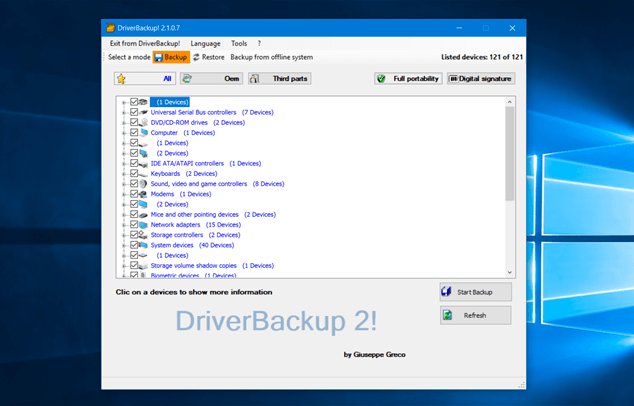
كما هو واضح في الصورة، أن البرنامج استطاع فحص الجهاز، ويعرض عليك جميع التعريفات المُثبتة بالفعل في جهازك، سواء التعريفات التي يتم تثبيتها تلقائيًا مع الويندوز والتعريفات التي تقوم أنت بنفسك بتثبيتها والموجودة في تبويب Third parts بالأعلى. ما يُهمنا فقط هو التعريفات التي قُمنا نحن بتثبيتها، فهي التي نريد أن نحفظها وعمل نسخة احتياطية لها. لكي نتمكن من ذلك سنضغط على تبويب Third parts، حيث ستجد كُل التعريفات التي قُمت بتثبيتها على الكمبيوتر. بعد ذلك ستضغط على زر Full portability الموجود بأعلى البرنامج، وذلك ليتم تحديد التعريفات القابلة للحفظ وعمل نسخة احتياطية، لأنه ليست جميع التعريفات تقبل عمل Backup لها.

بعد أن قُمنا بتحديد التعريفات التي سنقوم بعمل نسخة احتياطية لها، سنقوم بالضغط على زر Start Backup الموجود أسفل البرنامج. بعد ذلك سيتم فتح نافذة جديدة تحميل اسم Backup selected devices كما بالصورة التالية، ومن هذه النافذة سنضغط على زر Browse لكي تقوم بتحديد مكان مُعين في جهازك لحفظ التعريفات فيه، أي وضع النسخة الاحتياطية من التعريفات فيه.

ستجد في أسفل النافذة اختيار هو Generate files for automatic drivers restoration، ووظيفته هو عمل ملف اوتورن Autorun مع النسخة الاحتياطية، وبذلك تستطيع فتح هذا الملف بعد ذلك، ليتم استرجاع التعريفات مرة أخرى بشكل تلقائي. المُهم أني سأترك هذا الاختيار بدون تحديد، والأمر يعود لك. أخيرًا ستضغط على زر Start Backup الموجود أسفل النافذة، ليبدأ البرنامج بحفظ نسخة احتياطية لتعريفات الكمبيوتر.

كُل ما عليك هو الانتظار حتى ينتهي البرنامج من حفظ نسخة احتياطية من تعريفات الكمبيوتر في المكان الذي قُمت بتحديده بجهازك. بعد أن ينتهي البرنامج من عملية الحفظ، توجه إلى المُجلد الذي قُمت بتحديده مُسبقًا، وستجد بداخله مجموعة من المُجلدات الأخرى، وكُل مُجلد منهم له اسم التعريف الموجود بداخله، ويفضل حفظ هذه المُجلدات في مكان آمن بجهازك لاسترجاع هذه التعريفات مرة أخرى بعد تثبيت ويندوز جديد.

إذا قُمت بتنصيب نسخة ويندوز جديدة في يوم ما، فإنك ستكون قادرًا على استعادة التعريفات مرة أخرى من خلال نفس البرنامج، فكُل ما عليك هو فتح برنامج DriverBackup، ثُم الضغط على زر Restore بأعلى البرنامج، ثُم بعد ذلك ستضغط على زر Open Backup file الموجود أسفل البرنامج، لتظهر لك نافذة جديدة، ومنها ستتوجه إلى مكان حفظ التعريفات، واختيار ملف BKI، ثُم تضغط على زر Open، ليقوم البرنامج بعرض جميع التعريفات المحفوظة، وكُل ما عليك هو الضغط على زر Restore بالأسفل، لتبدأ عملية استرجاع التعريفات مرة أخرى.
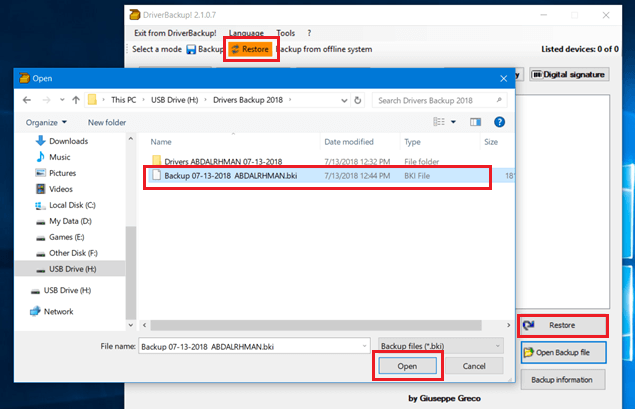
بهذا نكون قد قدمنا لكم شرحًا مُفصلًا لكيفية عمل نسخة احتياطية من تعريفات الكمبيوتر واللاب توب لجميع الويندوز، سواء كنت تستخدم ويندوز 7 أو ويندوز 8 أو ويندوز 10.

